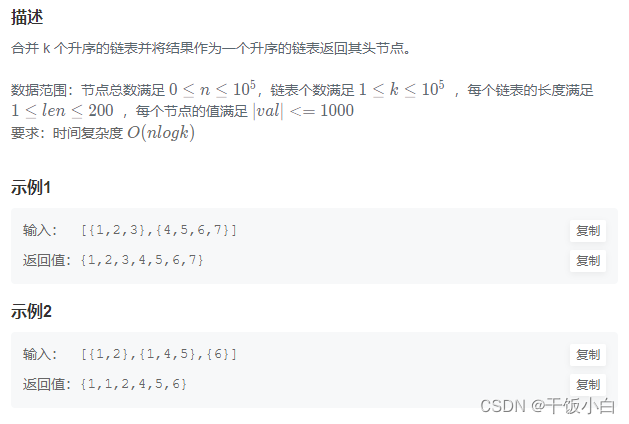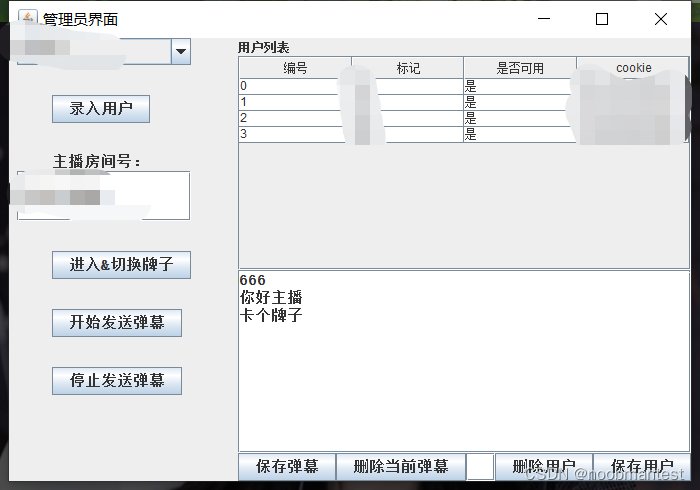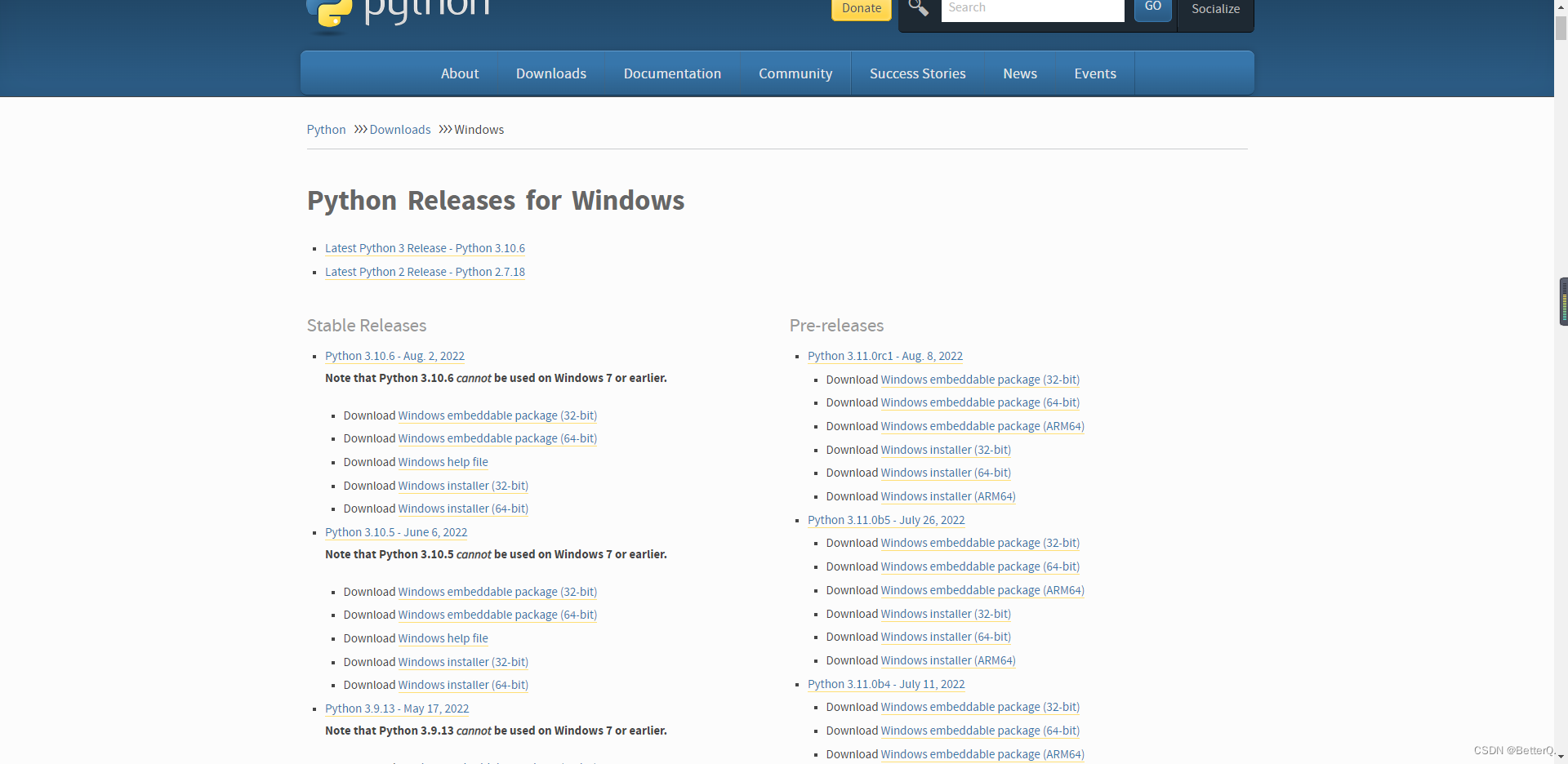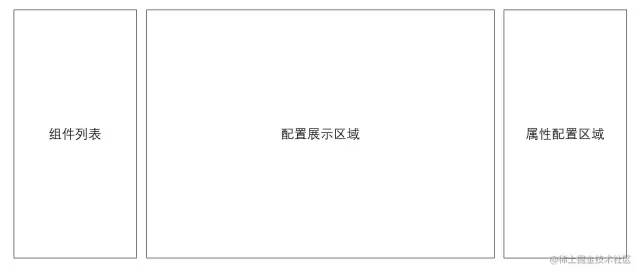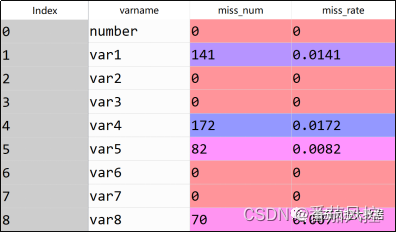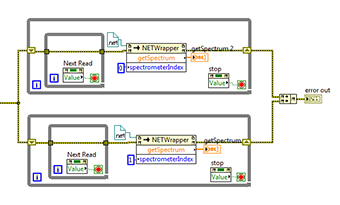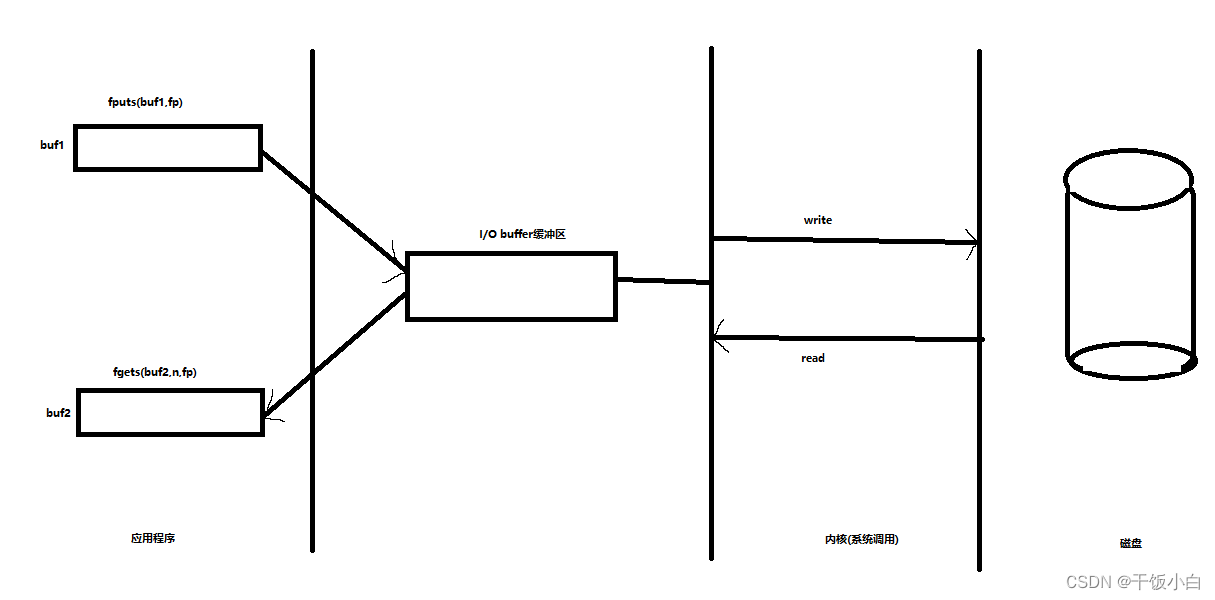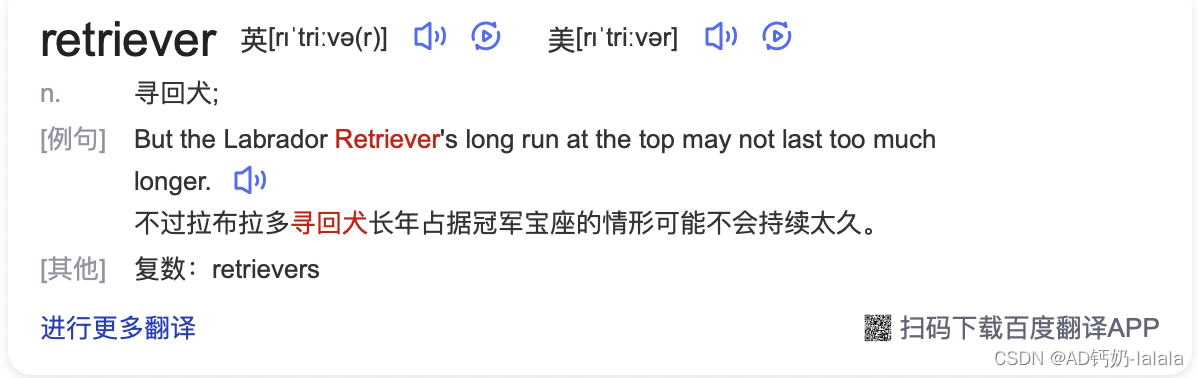当前位置:网站首页>windows10安装PostgreSQL14避坑分享
windows10安装PostgreSQL14避坑分享
2022-08-10 22:44:00 【三思先生】
下载安装包并默认安装
1.进入PostgreSQL官网
https://www.postgresql.org/download/windows/
2.按照以下安装教程,进行安装。
安装教程
3.安装过程中遇到的一系列问题
1. 有警告,可以先忽略。
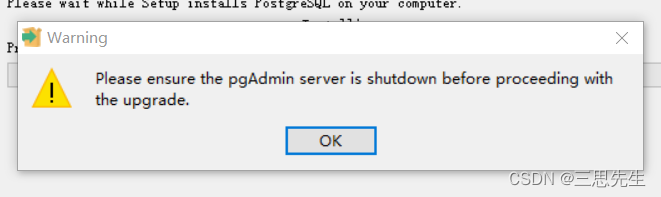
2. 安装到最后报" Failed to load sql modules into the database cluster"错误,导致pyadmin也无法新建数据库。
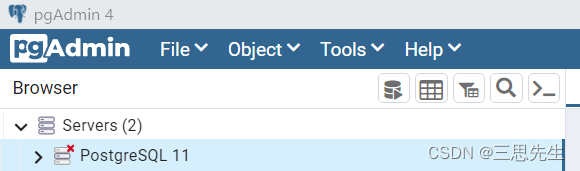
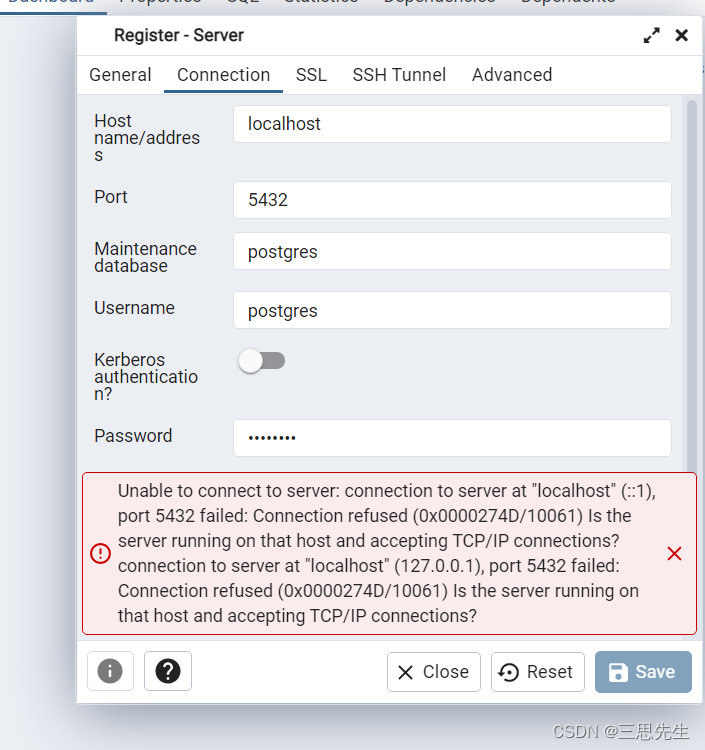

在控制面板–管理工具–服务里面找不到postgresSQL选项,也就无法启动数据库服务器。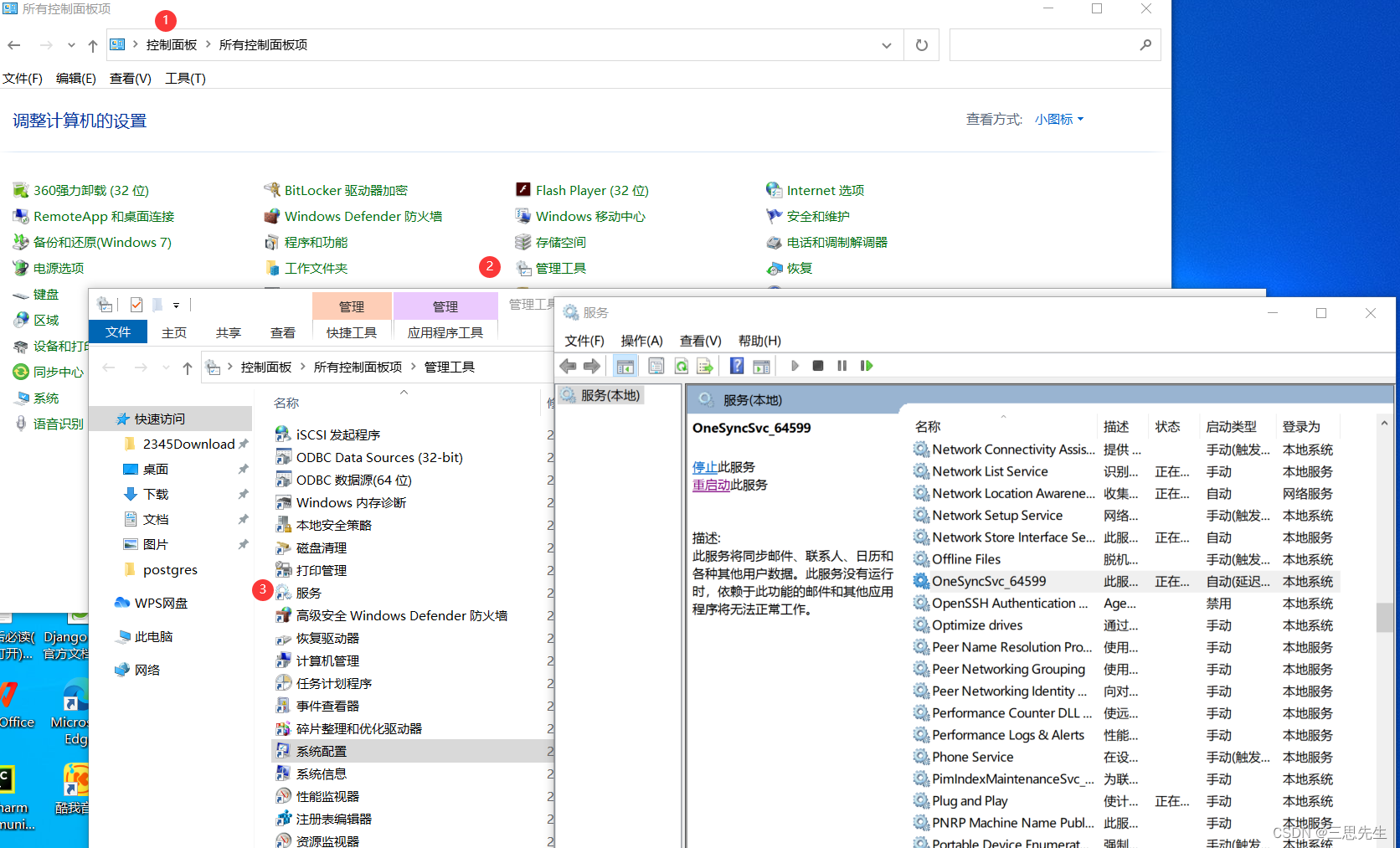
尝试各种解决办法
1.有的帖子说,关掉防火墙,就可以解决问题,但是我关掉防火墙也没解决问题。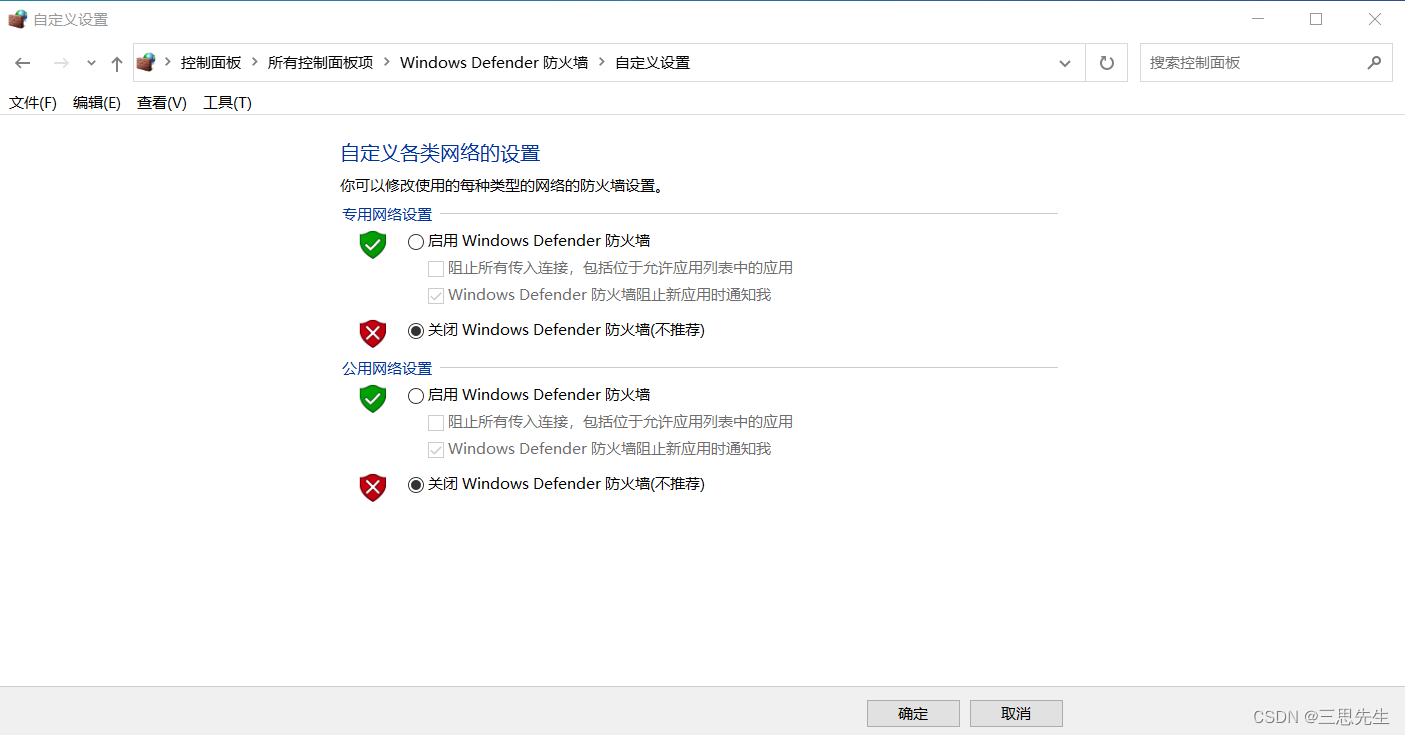
2.已管理员身份安装,并修改安装路径,不放在Program Files下面,而是放在C:\PostgresSQL里面,没有成功。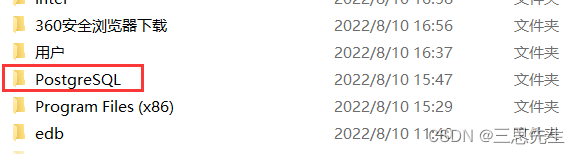
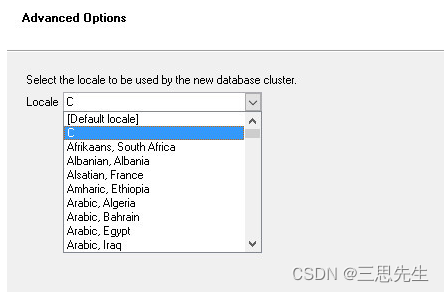
3.创建新用户安装,亲测可行。
参考链接](https://blog.csdn.net/www419216217/article/details/104756377)
- 创建新用户
开始----设置里面进入账户里面,在其他账号里面添加postgres用户。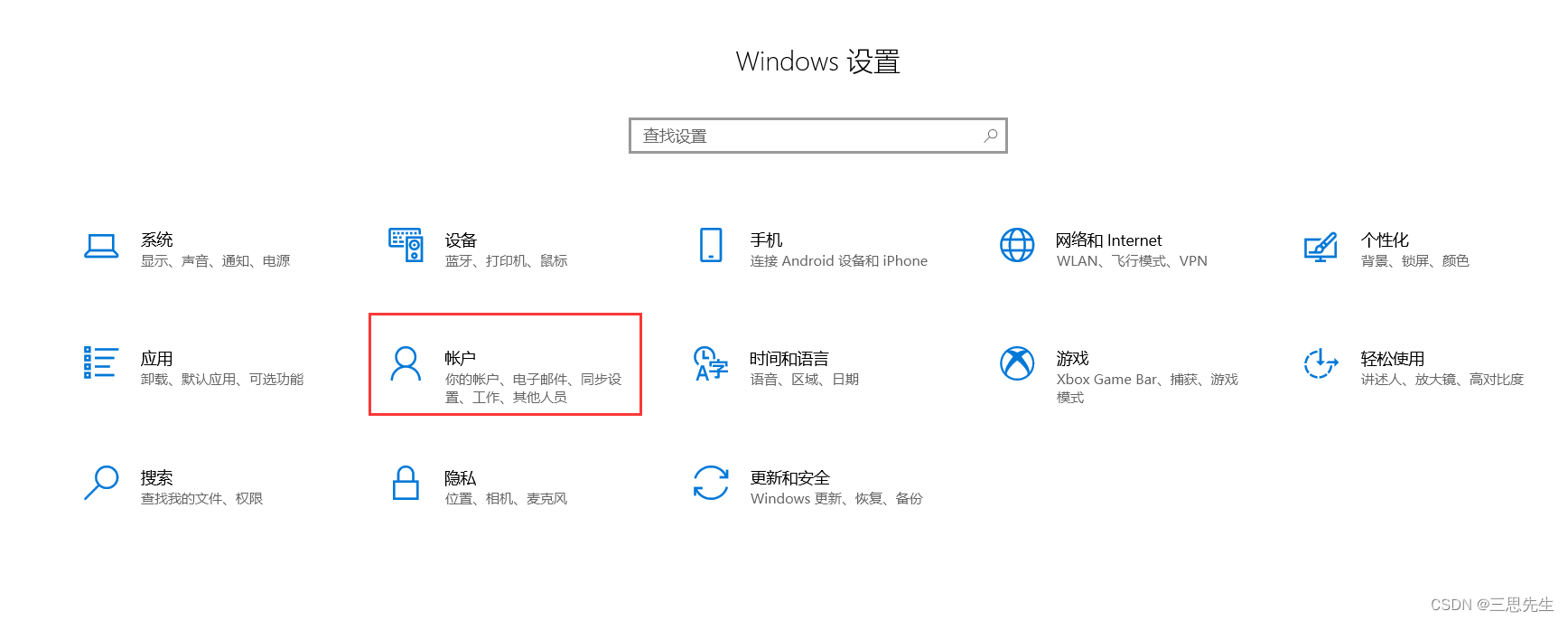
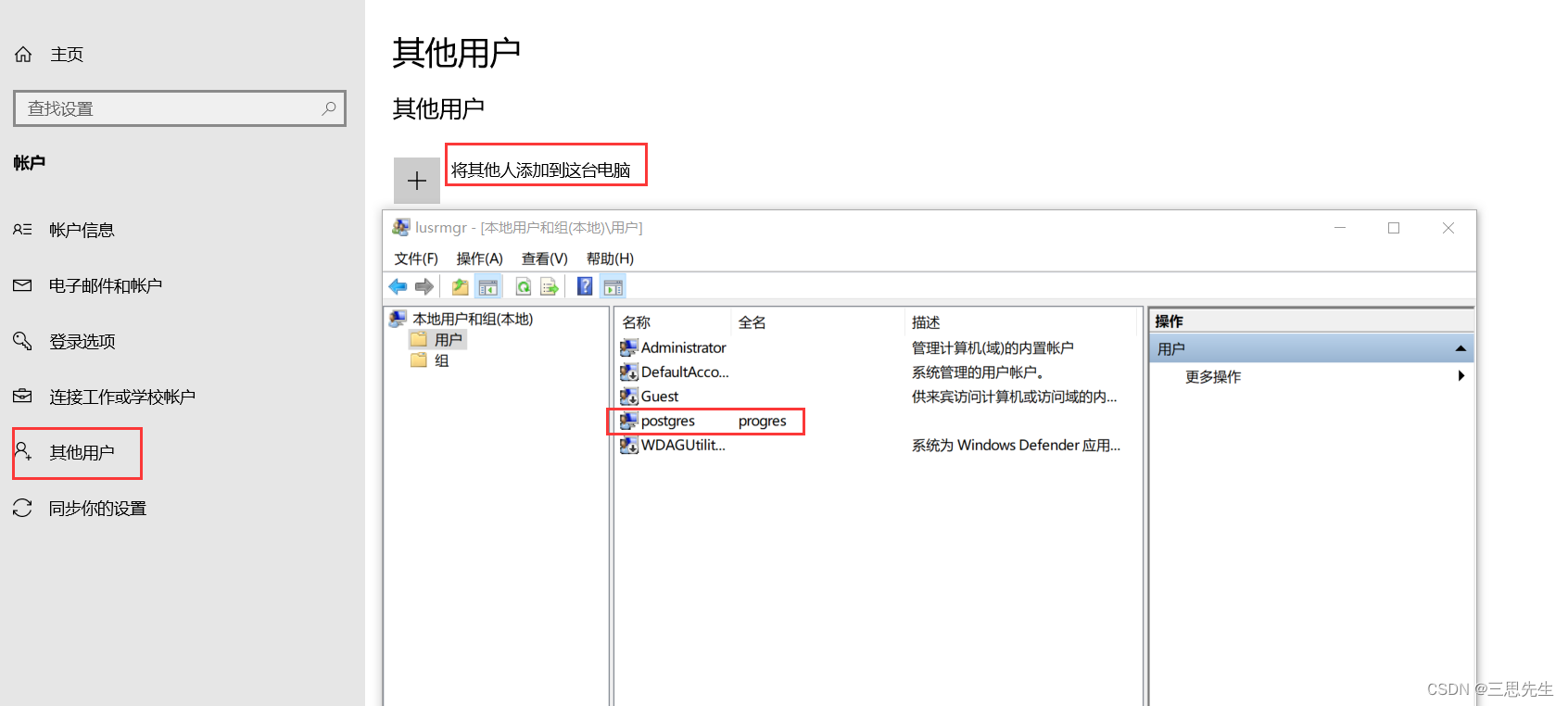
- 在C盘里面新建一个postgres文件夹,并将postgresql-14的安装包放在里面。
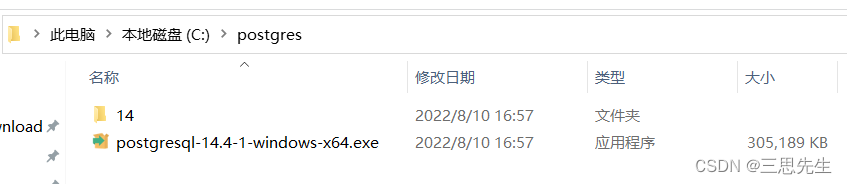
鼠标选中postgres文件夹,并点击右键–属性—安全—编辑—添加postgres用户,并修改权限为完全控制。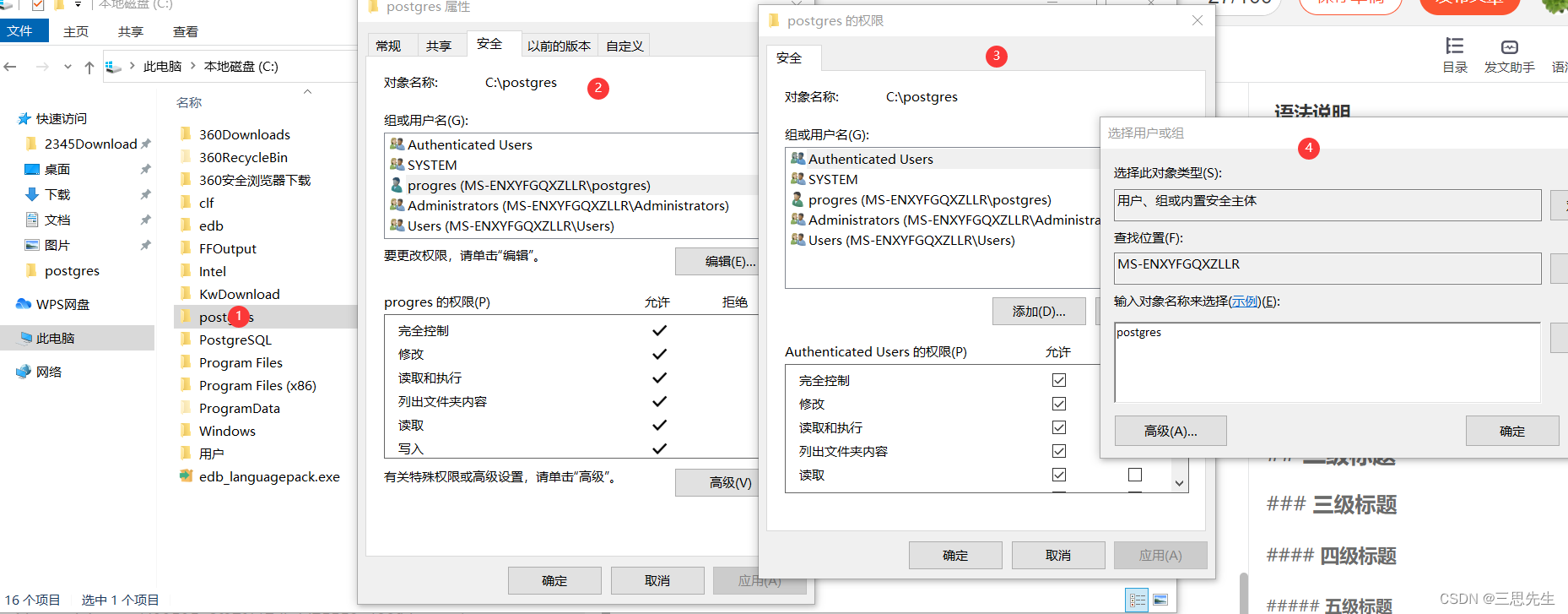
- 重启电脑,用Administrator账户进入,打开cmd,运行runas/user:postgres cmd.exe,切换postgres用户
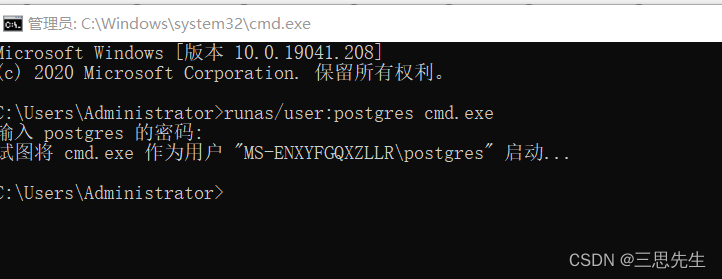
在postgres用户下,切换到C://postgres目录下,运行postgresql-14.4-1-windows-x64.exe命令安装,并将postgresql安装到C://postgres//11目录下就可以了。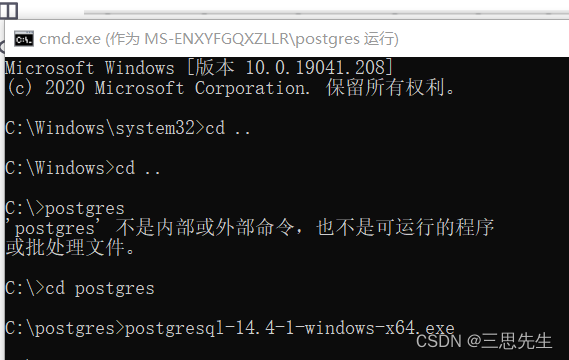
安装成功后,再打开pgAdmin4,就可以看到PostgresSQL 14服务器,默认的Databases下有postgres数据库。
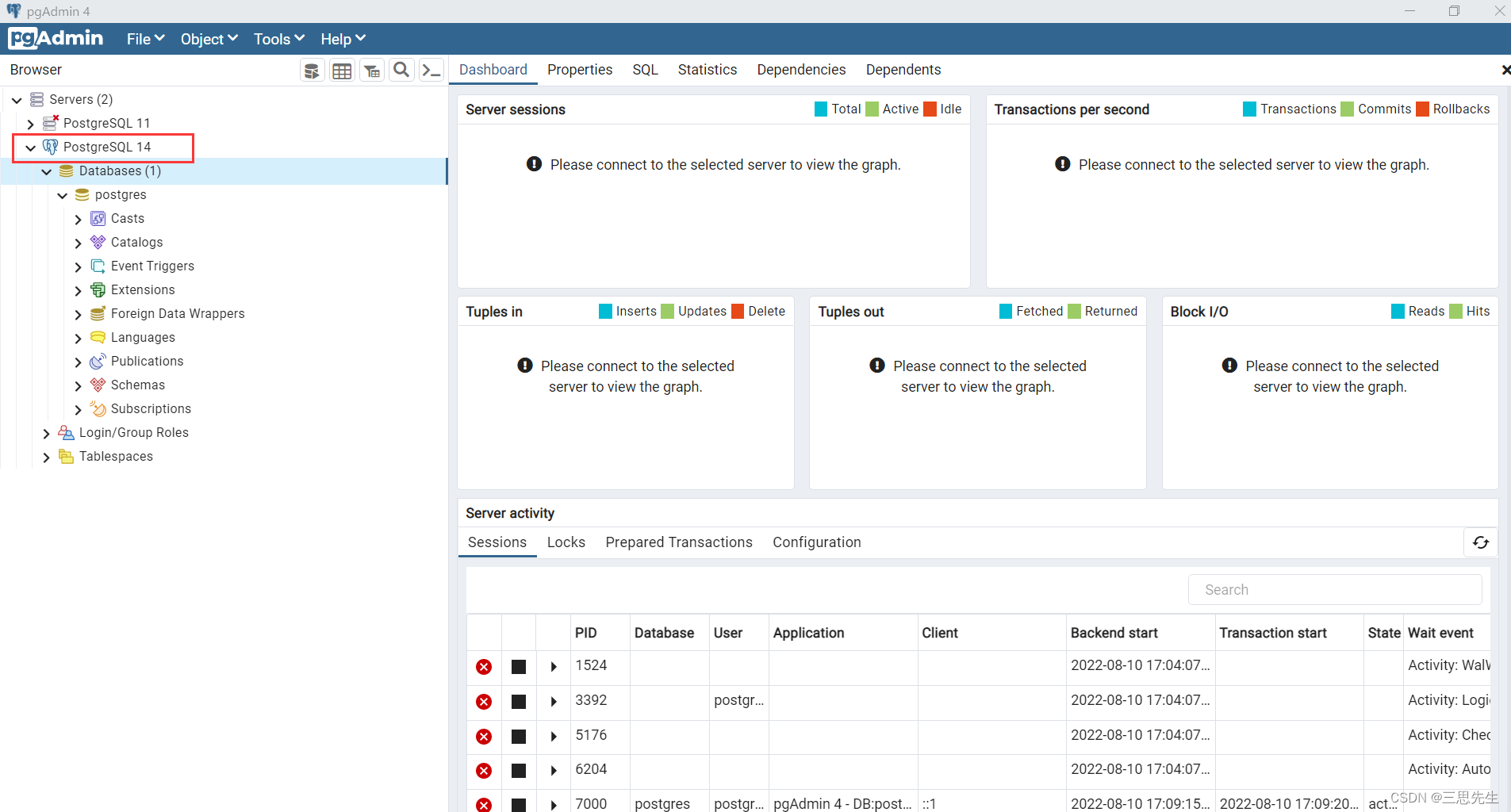
接下来就可以通过SQL shell来新建数据库了。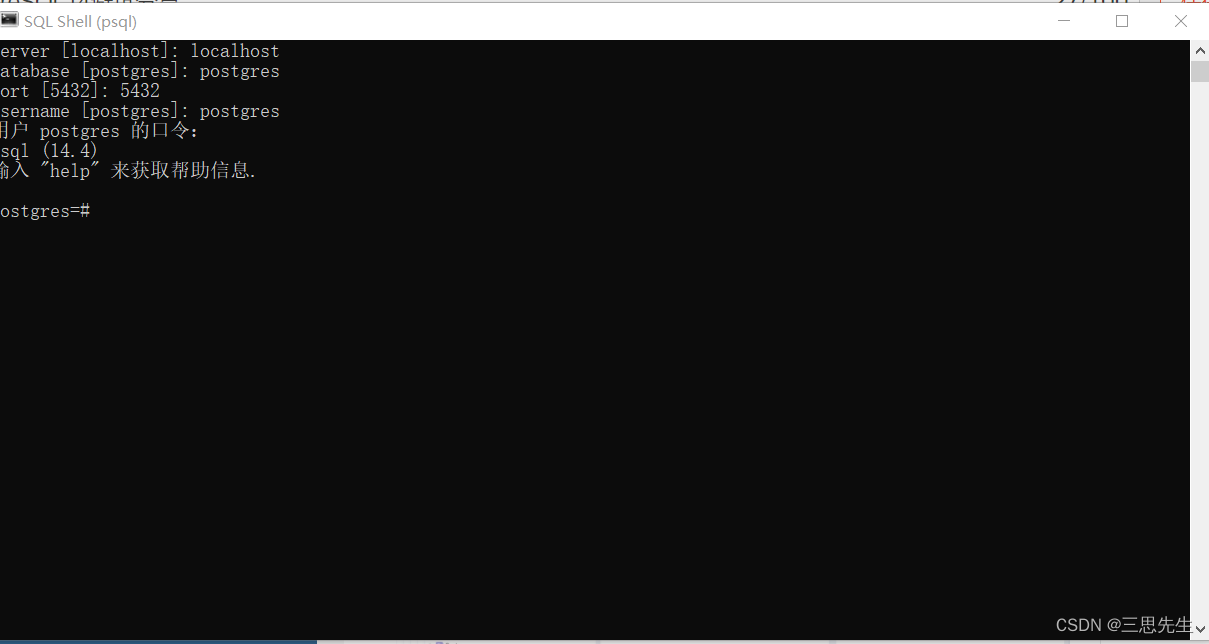
边栏推荐
- 蓝帽杯 2022 web/misc writeup
- STL-stack
- 响应式pbootcms模板运动健身类网站
- XSLeaks 侧信道攻击 (unfinished)
- Take you to build a wheel and customize a View that can be dragged and sucked at will
- Btree index and Hash index
- 使用方便、易于集成、可扩展的用于物流运输行业的文档管理软件
- [Autumn Recruitment] [Updating ing] Hand Tear Code Series
- Android | 安卓好用软件来袭,多御安全浏览器免费又强大
- virtual address space
猜你喜欢
随机推荐
ASCII, Unicode and UTF-8
MySQL performance schema性能分析实战
CFdiv2-Common Number-(奇偶数二分+规律)
数学建模准备知识
Android | 安卓好用软件来袭,多御安全浏览器免费又强大
浅谈jsfuck编码
【秋招】【更新中ing】手撕代码系列
链表相加(二)
MySQL:MySQL的集群——主从复制的原理和配置
PyQt5 窗口自适应大小
Three major logs in mysql
【640. Solving Equations】
亲测有效|处理风控数据特征缺失的一种方法
LeetCode Daily 2 Questions 02: Reverse the words in a string (1200 each)
2021IDEA创建web工程
pytorch手撕CNN
解析方法的参数列表(包含参数名称)
瑞幸咖啡第二季营收33亿:门店达7195家 更换CFO
【MySQL】mysql因为字符集导致left join出现Using join buffer (Block Nested Loop)
Pro-test is effective | A method to deal with missing features of risk control data